
{VnTim™} Nếu như các bạn đã từng lang thang trên mạng để tìm các tên miền miễn phí (free domain) thì chắc hẳn các bạn đã biết đến những cái tên rất lâu đời như: .tk, cz.cc, cu.cc, .uni.cc, .co.nr, v.v.. Nhưng, những tên miền miễn phí này thường có chung nhược điểm là: Không có DNS hoặc có nhưng rất hạn chế (chủ yếu chỉ để forward tới một tên miền khác) và không được quản lý các zone record.
Nhưng gần đây, đã xuất hiện một tên miền miễn phí cho phép bạn làm tất cả điều này, đó chính là Co.cc.
Xem thêm:
Tổng hợp các tên miền miễn phí tốt nhất.
Hướng dẫn đăng ký tên miền miễn phí: .Cu.cc Cz.cc .Tk.
Theo đánh giá của VnTim™, Co.cc không những ngắn gọn, dễ nhớ mà nó còn có hệ thống quản lý DNS và các Zone Record tốt nhất hiện nay. Co.cc không chỉ là một tên miền miễn phí, nó còn là một tên miền đích thực và chuyên nghiệp nhất trong số những tên miền miến phí mà chẳng phải mất một xu nào cả, bạn có thể sử dụng tên miền này để trỏ tới nhiều host web và blog khác nhau, làm cho địa chỉ của bạn trở nên thật đơn giản và dễ nhớ! Hơn nữa gần đây Co.Cc đã cho người dùng cá nhân có thể sở hữu tên miền free .co.cc mãi mãi, thật quá đã cho một tên miền free.
Nào còn chờ gì nữa hãy đăng ký cho mình một tài khoản và tên miền free .co.cc:
1. Đầu tiên các bạn chọn cho mình tên miền ưng ý rồi điền vào khung kiểm tra bên dưới xem đã có ai đăng ký chưa (hay click vào đây để đến trang đăng ký)..
Chọn ngôn ngữ là "Tiếng Việt" nếu bạn ko thạo tiếng anh (ô phía trên bên phải, bạn di chuyển vệt sáng đến dòng Tiếng Việt).

Nếu tên miền bạn chọn chưa có ai đăng ký và là tên miền miễn phí (ko thì chọn tên miền khác) thì nhanh tay đăng ký thôi kẻo có người đăng ký trước đó. (Các bạn click "Continue to registration (Tiếp tục đăng ký)" để đến trang đăng ký)

2. Một trang mới mở ra.
Nếu đã có tìa khoản bạn có thể đăng nhập, nếu không hãy bấm vào dòng "Tạo một tài khoản ngay bây giờ" như hình dưới.

3.Ở trang khai báo thông tin này, bạn khai báo đầy đủ các thông tin cần thiết.
Họ tên, ngày sinh, Email của bạn.
Password để đăng nhập vào trang co.cc
Và nhớ tích vào ô "Tôi chấp thuận các điều khoản dịch vụ" nhé
Xong rồi thì click "Continue"
Xem hình ví dụ:
Sau đó bạn sẽ được chuyển đến trang xác minh Pasword. Bạn gõ lại Pasword và điền từ xác minh như trong hình và click "Continue" là hoàn tất việc dăng ký.

Bây giờ bạn vào đây để đăng nhập và thiết lập cho tên miền bạn vừa đăng ký xong.
Chú ý: sau khi tạo xong tài khoản, bạn cần tiến hành cài đặt cho tên miền trong vòng 48 giờ, nếu không tài khoản của bạn sẽ bị xóa
Đó là bước đăng ký tên miền Co.Cc, sau đây mình hướng dẫn các bạn thiết lập nó cho một số nề tảng Blog:
SỬ DỤNG CHO BLOGGER:
Với Blogger (BlogSpot) hỗ trợ CName, chúng ta sẽ chỉnh sửa trên Zone Records. Các giá trị Record ở đây thiết lập như bảng sau:
Host: www.vntim.co.cc ( thay bằng www.tencuaban.co.cc)
TIL: 1D
Type: Cname
Valua: ghs.google.com

Lưu ý: Ở khung điền Host bạn chỉ cần gõ www các phần còn lại tên miền sẽ tự động được điền. Đến đây bạn có thể tiến hành khai báo tên miền mới cho blog và chờ tên miền này hoạt động trong vòng 1 giờ sắp tới.
CÁCH SỬ DỤNG CHO YAHOO! 360 PLUS VÀ BLOG MyOpera:
Tên miền co.cc cũng hỗ trợ chuyển tiếp tới một địa chỉ khác, ở đây chúng ta sẽ chuyển tiếp đến blog Yahoo! 360. Để sử dụng bạn chọn "URL Forwarding" và nhập thông tin.
- Redirect To: Địa chỉ chuyển tiếp đến blog của bạn. Ví dụ: http://vn.360plus.yahoo.com/hoang_dac_viet (Yahoo! 360 Plus)
- Page Title: Tên blog. Ví dụ: Thủ thuật blog
- Frame: Chọn "Path Forwarding (Display real address)" để chuyển tiếp đến địa chỉ blog của bạn, hiển thị địa chỉ thật của blog. Chọn còn lại nếu bạn muốn dấu địa chỉ blog thật của mình.
- Meta Description: Miêu tả blog.
- Meta Keywords: Các từ khóa của blog.
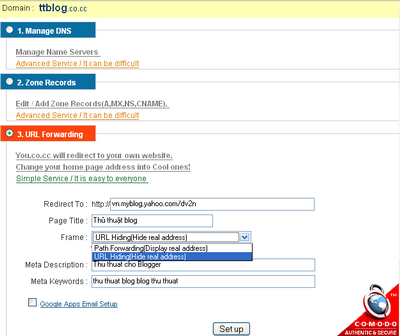
Cuối cùng nhấp Setup để hoàn thành. Vậy là bạn có thể truy cập blog với một địa chỉ khác địa chỉ mặc định của nhà cung cấp. Hãy thử truy cập blog Yahoo! 360 Plus của tôi xem nhé: http://vntim.co.cc.

Hướng dẫn cài đặt Manage DNS
Bạn Đánh Dấu Check Vào Manage DNS Rồi Nó Sẽ Hiện Ra Hình Bên Dưới, và bạn hãy điền thông tin như trong hình (tương ứng với thông tin hosting của bạn)
Nhấp "Cài Đặt" Là Coi Như Hoàn Tất Việc Đăng Ký Và Cài Đặt Tên Miền Rút Gọn Co.cc
Tham khảo thêm cách cài đặt cho chi tiết cụ thể cho BLogspot/Blogger Tại đây
Tags:
Domain - Tên Miền

Mình thấy bài này hướng dẫn cặn kẻ lắm : http://vn.360plus.yahoo.com/thuthuat-blog/article?mid=123
Rất cảm ơn, mình đã đăng ký xong.
Tên miền mới của mình nè : dinhthong.co.cc ( Chuyển từ dinhthong.blogspot.com ) ^!
Hướng dẫn tớ tạo subdomain với, đợt trước nhìn thấy link tạo sub rồi ma giờ quên mất nó ở chỗ nào.